你还在为Excel分离型饼图怎么做而苦恼吗,今天小编教你Excel分离型饼图怎么做,让你告别Excel分离型饼图怎么做的烦恼。
1、选中需要分离的部分——双击——设置数据点格式——系列选项——点爆炸型(根据需要调整)。
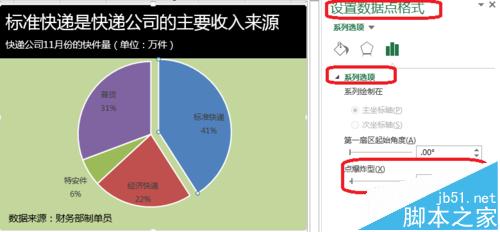
2、设置数据点格式——第一扇区起始角度(根据需要调整)

3、突出分离部分——反映表格内容,突出你想表达的观点。设置数据点格式——填充——红色
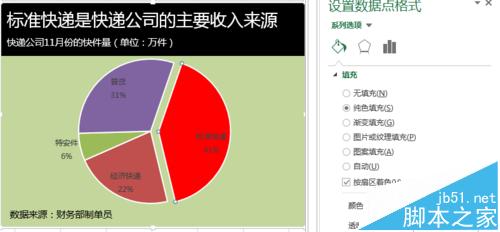
Excel制作二级联动数据有效性方法图解
相信很多朋友都想通过Excel数据有效性实现多级联动下拉列表的制作,多级联动下拉列表就是第一列选择了某项,第二列则只会提供相对应的选项供我们选择,这个在网页中可以经常看到,下面小编就为大家介绍Excel制作二级联动数据有效性方法,不会的朋友快快来学习吧
4、如图所示,美化分离型饼图。点击图表工具——设计。

5、设置图例的填充颜色。选中图例——点击开始——颜色填充。
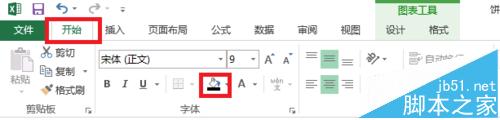
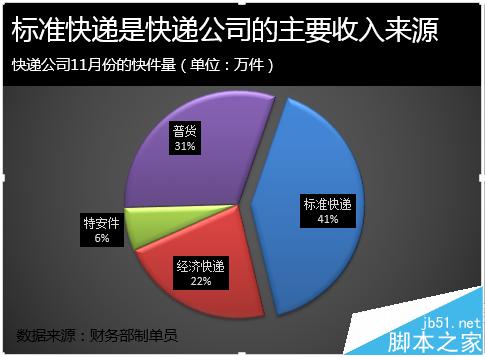
相关推荐:
excel制作动态的子母饼图?
在Excel中怎么快速将批注进行修改?
在Excel中怎么快速将批注进行修改?很多朋友并不是很清楚,其实方法很简单的,下面小编就为大家详细介绍一下,不会的朋友快快来学习吧






